袋分け家計簿アプリのやり方簡単ガイド!
-
- カテゴリ:
- 袋分け家計簿アプリ
袋分け家計簿とは、封筒などにお金を入れて予算を管理する家計管理の方法です。
袋分け家計管理と呼ばれることもあり、特に細かい記入が苦手な方に人気の家計簿です。
ここでは、家計簿&家計管理アドバイザーが「アプリを使った袋分け家計簿のやり方」を紹介しています。
主婦歴15年以上のわが家でも実際に袋分け家計簿アプリを家計管理に取り入れているので、わが家のオリジナルの袋分け家計簿のやり方も紹介しますね。
なお、こちらの袋分け家計簿のやり方はキャッシュレス家計簿「あきの新ズボラ家計簿(秀和システム)に基づいて作成されています。


袋分け家計簿は、昔から人気のある家計管理の手法のひとつです。
封筒などにお金をいれ、いれたお金以下で生活することで「予算通りの生活をする」ことができるようになるというのが特徴です。
袋分け家計簿はこのような方に向いています。
このような方は、本格的な家計簿をつけることに苦痛を感じやすいので手軽に始められる袋分け家計簿がオススメです。
袋分け家計簿を始めるなら、従来なら封筒や袋を用意して始めるのが一般的ですよね。
従来の袋分け家計簿のイメージは↓こんな感じ。
しかし、今回は従来の袋分け家計簿のやり方ではなく、アプリを使って袋分け家計簿を始める方法を紹介します。
アプリを使って袋分け家計簿を始めると以下のようなメリットが見込めます。
今までたくさんの封筒や袋を使って袋分け家計簿を行ってきた人も、アプリを使うことで袋分け家計簿がより簡単になるかもしれませんよ~!
わが家でも実際にこちらのアプリを使っていますが、とても便利で助かっています。
今回紹介するのは「袋分け家計簿」というアプリです。
こちらのアプリでは「各項目ごとの予算」を設定することができますので「各項目ごとに使った金額を入力することでアプリ内で残金管理」ができます。
なお、こちらの袋分け家計簿アプリは「iPhone専用」なので、「アンドロイド」で袋分け家計簿アプリを使いたいという場合は、別のアプリをオススメします。
※「袋分け家計簿アプリ」はアンドロイド対応となりました。
■参考:androidで使える袋分け家計簿アプリ
袋分け家計簿アプリは以下の手順で使います。
袋分け家計簿アプリをダウンロードしたらまずはじめに行うのは項目の設定です。
1)画面右下にある設定をタップ>袋分け標準設定をタップ
2)袋分け家計簿の項目を設定する
袋分けで管理したい項目を作成して、各項目の予算を入力。
袋分け家計簿アプリでは、初めからいくつかの項目が設定されていますが、好きな項目名に変更して利用することができます。
左側の緑のボタンをタップすることで、表示する項目、表示しない項目を選ぶことができます。
ただし、作成した項目の順番の入れ替えができないので、上から順に管理したい項目を入力していくのがポイント。
あとから名前を変えてもすでに入力した分の内容は入れ替わらないので注意が必要です。
全部で20項目まで設定することができます。
なお、わが家の項目は以下の9項目です。
■食・日用品費
食費、日用品は一緒に買うことが多いので食日用品費にしましたが、5週ではなく10日ごとに分けています。これは単純に予算が立てやすいからなので、5週に分けたい方は5週に分けても構わないと思います。
食日用品費の中でも酒代と米は買うとその時だけ食費が高くなってしまうので袋分け家計簿の場合は「酒代・米代」を別にしています。
手書き家計簿の時は全部含めて「食費」にしています。
袋分け家計簿は、実際に袋や封筒を使って管理する場合は食費を5週に分けるなど、週ごとに管理するのは手間がかかり面倒なのでオススメできませんが、
袋分け家計簿アプリなら袋や封筒が必要ないので週ごとに分けて管理するのもオススメできます。
週ごとの袋分け家計簿に失敗する理由
■その他日用品
その他日用品には、わが家ではガソリン代を日用品費で計上しているのでガソリン代や別途ノートなど学用品や切手などを購入した時の支出を「日用品」にいれています。
■娯楽費
わが家では、外食などを含めたちょっとしたレジャー費を「娯楽費」としています。
■特別費
わが家では、その月だけの高額な支出を「特別費」として入れています。
■教育費
わが家では、学校や園から現金で徴収される支出を「教育費」に入れています。
■習い事
わが家では、習い事の月謝や衣装代など、現金で徴収される支出を「習い事費」
に入れています。
袋分け家計簿アプリでは、家計簿の締め日を設定することができます。
1)画面右下にある設定をタップ>締め日の設定をタップ
2)袋分け家計簿の締め日を設定する
締め日は、給料日が25日なら24日で締めると25日に入ったお給料で一カ月がやりくりできます。
ただ、夫婦で給料日が違うなどの場合は1日始まりの方が分かりやすいと思います。
家計簿の締め日の設定は他の家計簿アプリでは給料日が祝日だったら締め日を前にずらしたり後ろにずらしたりなどの設定ができますが、袋分け家計簿アプリではそのような設定はできません。
家計簿の項目と締め日の設定ができたら、1ヵ月の予算を確認します。
1)画面左下にあるノートをタップ
2)袋分け家計簿の今月の予算を確認する
デフォルトでは初めに設定した各項目の予算が入っています。
当月設定をタップすることで「今月だけは食費の予算を変更する」「今月だけは特別費の項目は設定しない」など今月だけの調整ができます。
1)画面左下にあるノートをタップ
2)袋分け家計簿の支出を入力する
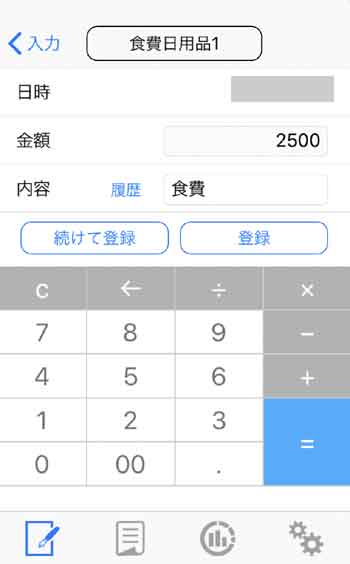
袋分け家計簿アプリの支出入力画面
予算確認画面から、入力したい支出の項目をタップすると、支出を入力する画面が表示されます。
金額を入力して登録を押すと支出を登録できます。
なお、デフォルトでは今日の日付がはいっていますので、日付を変えたい時は先に日付を変更してから金額を入力して登録します。
袋分け家計簿アプリでは、残高のチェックを手作業で行う必要がありません。
そのため、PayPayやLinePayや楽天PayやWAONやSuicaといった電子マネーを利用した場合は、実際に利用した金額を入力するだけでよいと考え、わが家の場合はチャージした金額は特に入力していません。
・食費として20000円を電子マネーにチャージ。
・実際に2000円を食費として使った。
このような時は、袋分け家計簿アプリの場合は実際に使った2000円のみを入力しチャージした金額は入力しません。
もちろん反対に20000円のチャージした金額だけを入力してもよいのですが、袋分け家計簿アプリの良いところは細かく支出内容を入力しても面倒な小銭確認をせずに予算内に収まっているか確認できる点なので、せっかくなので細かく入力するようにしています。
クレジットカードを利用した場合は、わが家では実際に利用した金額を入力しています。
・食費として2000円をクレジットカードで支払った
このような時は、食費として2000円の支出を入力しています。
袋分け家計簿をアプリで行う時の注意点としては、「赤字になってもマイナス計上ができてしまう」という点が挙げられます。
例えば、食費がマイナス5000円になってしまった場合。
通常の袋分け家計簿だとマイナス処理はできませんので、足りない時は他の封筒から借りてきて支払うなど現金を移動させて支払います。
しかし、袋分け家計簿アプリではそのまま-5000円と表示されてしまいます。
上記の画像では食費日用品1がマイナス2242円になっています。
マイナスがどれくらいあったかという点は確認できますが、実際にこのマイナス5000円をどこから持ってきたかなどは記録できません。
なるべくマイナスにならないような予算を設定するのがオススメです。
袋分け家計簿は、袋分け家計簿アプリを使うことで袋や封筒を使わずに袋分け家計簿ができるようになります。
アプリ上で金額を入力するだけですので、現金を計算する必要もなくなります。
支払いがすべてキャッシュレスという場合でも袋分け家計簿に取り組むことができますよ。
家計簿アプリ「袋分け家計簿」アプリストア
なお、わが家の袋分け家計簿のやり方については以下の記事で詳しく紹介しています。
■参考:袋分け家計簿を始めるなら、こちらの記事もどうぞ
袋分け家計管理と呼ばれることもあり、特に細かい記入が苦手な方に人気の家計簿です。
ここでは、家計簿&家計管理アドバイザーが「アプリを使った袋分け家計簿のやり方」を紹介しています。
主婦歴15年以上のわが家でも実際に袋分け家計簿アプリを家計管理に取り入れているので、わが家のオリジナルの袋分け家計簿のやり方も紹介しますね。
なお、こちらの袋分け家計簿のやり方はキャッシュレス家計簿「あきの新ズボラ家計簿(秀和システム)に基づいて作成されています。

袋分け家計簿とは?
袋分け家計簿の特徴
袋分け家計簿は、昔から人気のある家計管理の手法のひとつです。
封筒などにお金をいれ、いれたお金以下で生活することで「予算通りの生活をする」ことができるようになるというのが特徴です。
袋分け家計簿が向いている人
袋分け家計簿はこのような方に向いています。
- 本格的な家計簿は苦手
- 書くことが好きではない
- 家計管理に手間をかけたくない
- 計算は苦手
このような方は、本格的な家計簿をつけることに苦痛を感じやすいので手軽に始められる袋分け家計簿がオススメです。
袋分け家計簿を始めるのには?
袋分け家計簿を始めるなら、従来なら封筒や袋を用意して始めるのが一般的ですよね。
従来の袋分け家計簿のイメージは↓こんな感じ。
しかし、今回は従来の袋分け家計簿のやり方ではなく、アプリを使って袋分け家計簿を始める方法を紹介します。
アプリを使って袋分け家計簿を始めると以下のようなメリットが見込めます。
- 袋を使わずに袋分け家計簿ができる
- 手書きで作業をする必要がなくなる
- 小銭の管理をする必要がなくなる
- キャッシュレスでも袋分け家計簿を行うことができる
今までたくさんの封筒や袋を使って袋分け家計簿を行ってきた人も、アプリを使うことで袋分け家計簿がより簡単になるかもしれませんよ~!
わが家でも実際にこちらのアプリを使っていますが、とても便利で助かっています。
袋分け家計簿アプリを使ってみよう
今回紹介するのは「袋分け家計簿」というアプリです。
こちらのアプリでは「各項目ごとの予算」を設定することができますので「各項目ごとに使った金額を入力することでアプリ内で残金管理」ができます。
※「袋分け家計簿アプリ」はアンドロイド対応となりました。
■参考:androidで使える袋分け家計簿アプリ
袋分け家計簿アプリの使い方
袋分け家計簿アプリは以下の手順で使います。
袋分け家計簿の項目の設定をする
袋分け家計簿アプリをダウンロードしたらまずはじめに行うのは項目の設定です。
1)画面右下にある設定をタップ>袋分け標準設定をタップ
2)袋分け家計簿の項目を設定する
袋分けで管理したい項目を作成して、各項目の予算を入力。
袋分け家計簿アプリでは、初めからいくつかの項目が設定されていますが、好きな項目名に変更して利用することができます。
左側の緑のボタンをタップすることで、表示する項目、表示しない項目を選ぶことができます。
ただし、作成した項目の順番の入れ替えができないので、上から順に管理したい項目を入力していくのがポイント。
あとから名前を変えてもすでに入力した分の内容は入れ替わらないので注意が必要です。
全部で20項目まで設定することができます。
なお、わが家の項目は以下の9項目です。
- 食費日用品1
- 食費日用品2
- 食費日用品3
- 酒、米
- その他日用品
- 娯楽費
- 特別費
- 教育費
- 習い事
■食・日用品費
食費、日用品は一緒に買うことが多いので食日用品費にしましたが、5週ではなく10日ごとに分けています。これは単純に予算が立てやすいからなので、5週に分けたい方は5週に分けても構わないと思います。
食日用品費の中でも酒代と米は買うとその時だけ食費が高くなってしまうので袋分け家計簿の場合は「酒代・米代」を別にしています。
手書き家計簿の時は全部含めて「食費」にしています。
袋分け家計簿は、実際に袋や封筒を使って管理する場合は食費を5週に分けるなど、週ごとに管理するのは手間がかかり面倒なのでオススメできませんが、
袋分け家計簿アプリなら袋や封筒が必要ないので週ごとに分けて管理するのもオススメできます。
週ごとの袋分け家計簿に失敗する理由
■その他日用品
その他日用品には、わが家ではガソリン代を日用品費で計上しているのでガソリン代や別途ノートなど学用品や切手などを購入した時の支出を「日用品」にいれています。
■娯楽費
わが家では、外食などを含めたちょっとしたレジャー費を「娯楽費」としています。
■特別費
わが家では、その月だけの高額な支出を「特別費」として入れています。
■教育費
わが家では、学校や園から現金で徴収される支出を「教育費」に入れています。
■習い事
わが家では、習い事の月謝や衣装代など、現金で徴収される支出を「習い事費」
に入れています。
袋分け家計簿の締め日を設定する
袋分け家計簿アプリでは、家計簿の締め日を設定することができます。
1)画面右下にある設定をタップ>締め日の設定をタップ
2)袋分け家計簿の締め日を設定する
締め日は、給料日が25日なら24日で締めると25日に入ったお給料で一カ月がやりくりできます。
ただ、夫婦で給料日が違うなどの場合は1日始まりの方が分かりやすいと思います。
家計簿の締め日の設定は他の家計簿アプリでは給料日が祝日だったら締め日を前にずらしたり後ろにずらしたりなどの設定ができますが、袋分け家計簿アプリではそのような設定はできません。
袋分け家計簿の1ヵ月の予算を確認する
家計簿の項目と締め日の設定ができたら、1ヵ月の予算を確認します。
1)画面左下にあるノートをタップ
2)袋分け家計簿の今月の予算を確認する
デフォルトでは初めに設定した各項目の予算が入っています。
当月設定をタップすることで「今月だけは食費の予算を変更する」「今月だけは特別費の項目は設定しない」など今月だけの調整ができます。
買い物をしたら支出を入力する
1)画面左下にあるノートをタップ
2)袋分け家計簿の支出を入力する
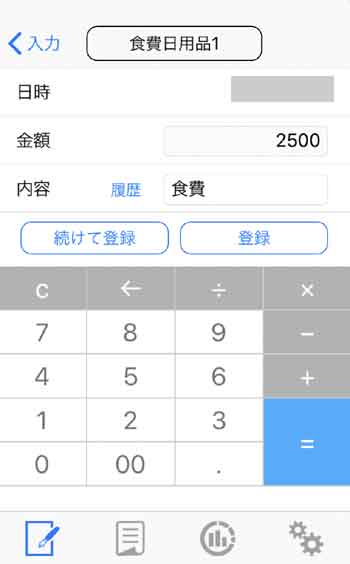
袋分け家計簿アプリの支出入力画面
予算確認画面から、入力したい支出の項目をタップすると、支出を入力する画面が表示されます。
金額を入力して登録を押すと支出を登録できます。
なお、デフォルトでは今日の日付がはいっていますので、日付を変えたい時は先に日付を変更してから金額を入力して登録します。
袋分け家計簿アプリの電子マネーの扱い方
袋分け家計簿アプリでは、残高のチェックを手作業で行う必要がありません。
そのため、PayPayやLinePayや楽天PayやWAONやSuicaといった電子マネーを利用した場合は、実際に利用した金額を入力するだけでよいと考え、わが家の場合はチャージした金額は特に入力していません。
・食費として20000円を電子マネーにチャージ。
・実際に2000円を食費として使った。
このような時は、袋分け家計簿アプリの場合は実際に使った2000円のみを入力しチャージした金額は入力しません。
もちろん反対に20000円のチャージした金額だけを入力してもよいのですが、袋分け家計簿アプリの良いところは細かく支出内容を入力しても面倒な小銭確認をせずに予算内に収まっているか確認できる点なので、せっかくなので細かく入力するようにしています。
袋分け家計簿アプリのクレジットカードの扱い方
クレジットカードを利用した場合は、わが家では実際に利用した金額を入力しています。
・食費として2000円をクレジットカードで支払った
このような時は、食費として2000円の支出を入力しています。
袋分け家計簿アプリの注意点
袋分け家計簿をアプリで行う時の注意点としては、「赤字になってもマイナス計上ができてしまう」という点が挙げられます。
例えば、食費がマイナス5000円になってしまった場合。
通常の袋分け家計簿だとマイナス処理はできませんので、足りない時は他の封筒から借りてきて支払うなど現金を移動させて支払います。
しかし、袋分け家計簿アプリではそのまま-5000円と表示されてしまいます。
上記の画像では食費日用品1がマイナス2242円になっています。
マイナスがどれくらいあったかという点は確認できますが、実際にこのマイナス5000円をどこから持ってきたかなどは記録できません。
なるべくマイナスにならないような予算を設定するのがオススメです。
袋分け家計簿アプリの使い方(まとめ)
袋分け家計簿は、袋分け家計簿アプリを使うことで袋や封筒を使わずに袋分け家計簿ができるようになります。
アプリ上で金額を入力するだけですので、現金を計算する必要もなくなります。
支払いがすべてキャッシュレスという場合でも袋分け家計簿に取り組むことができますよ。
家計簿アプリ「袋分け家計簿」アプリストア
なお、わが家の袋分け家計簿のやり方については以下の記事で詳しく紹介しています。
袋分け家計簿の関連記事
■参考:袋分け家計簿を始めるなら、こちらの記事もどうぞ


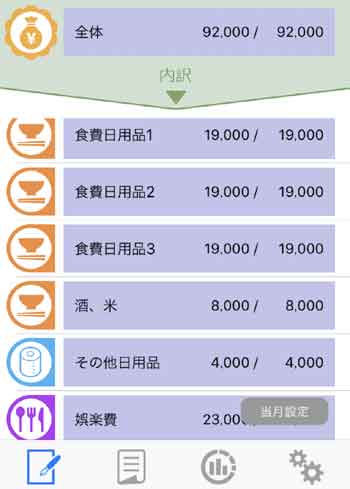






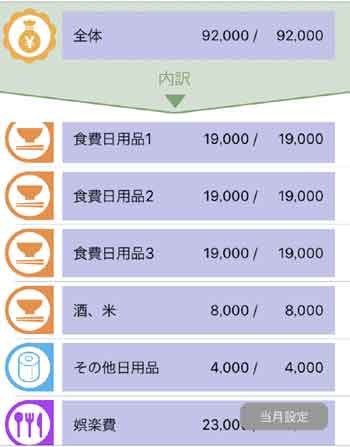
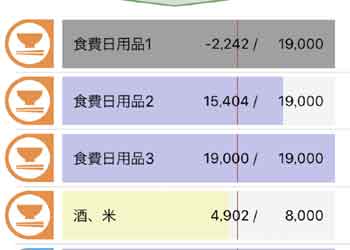
コメント